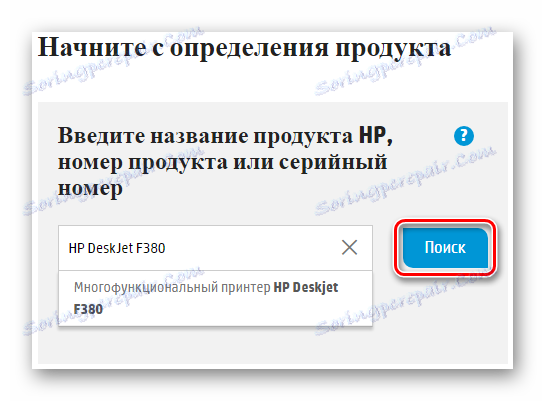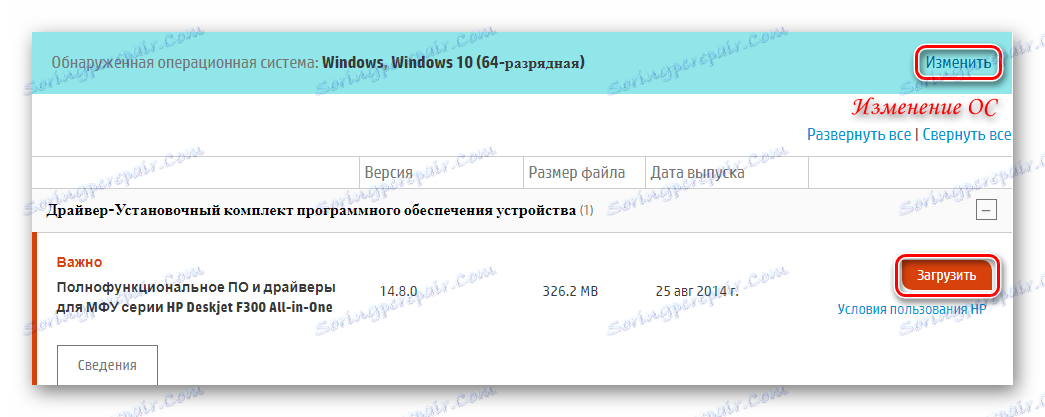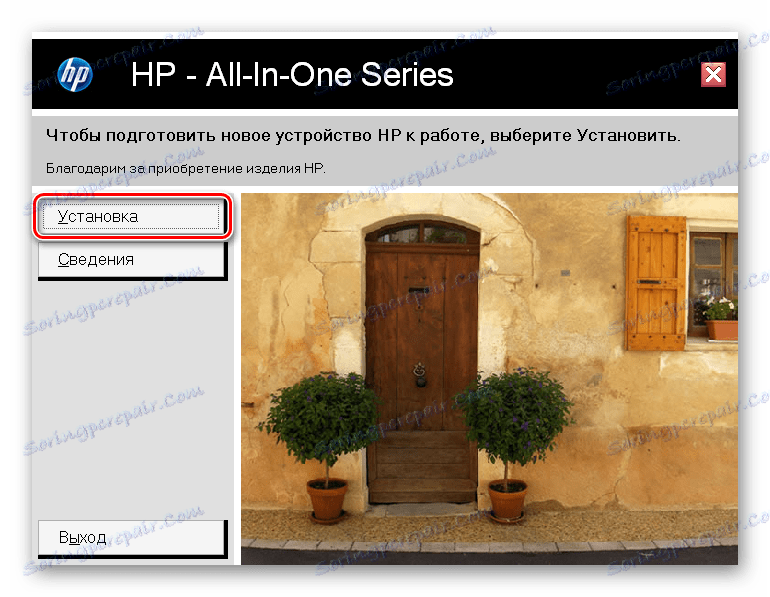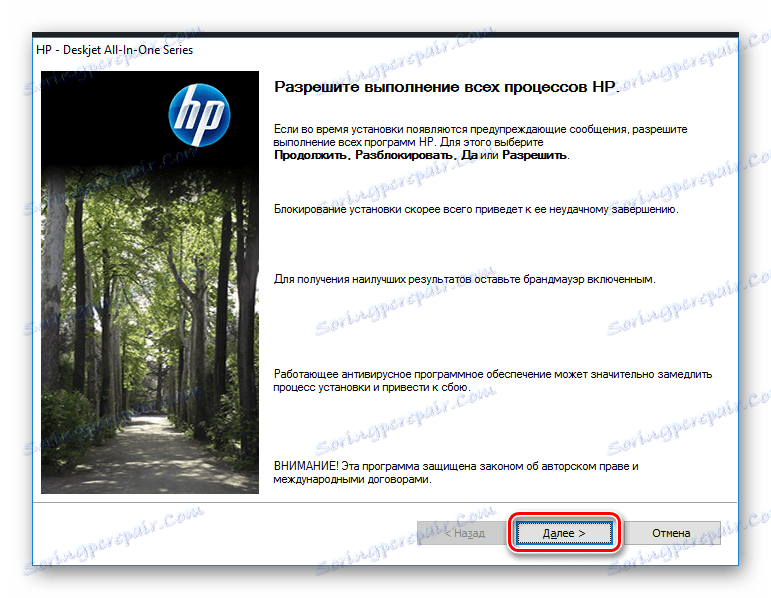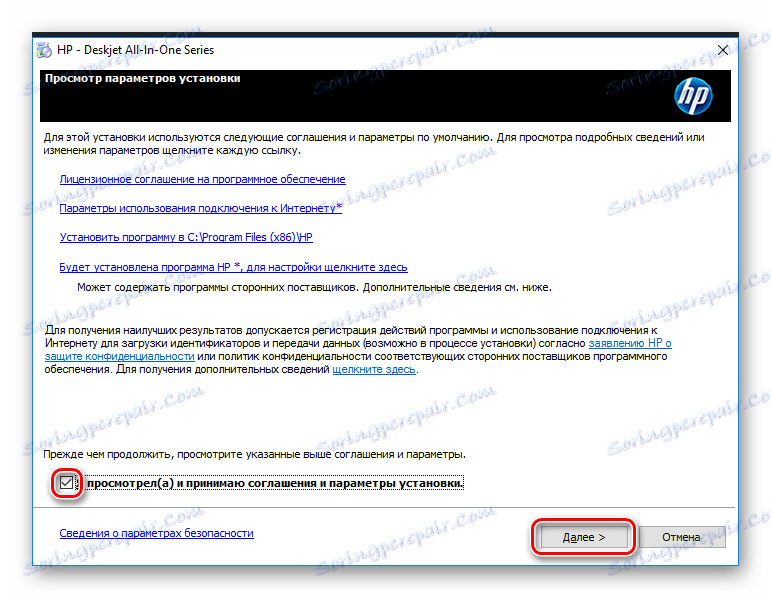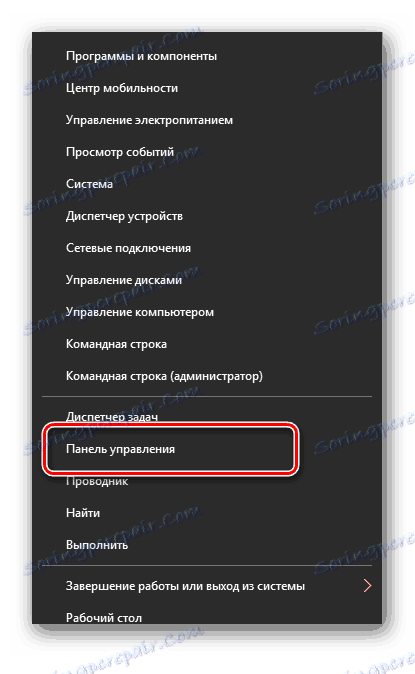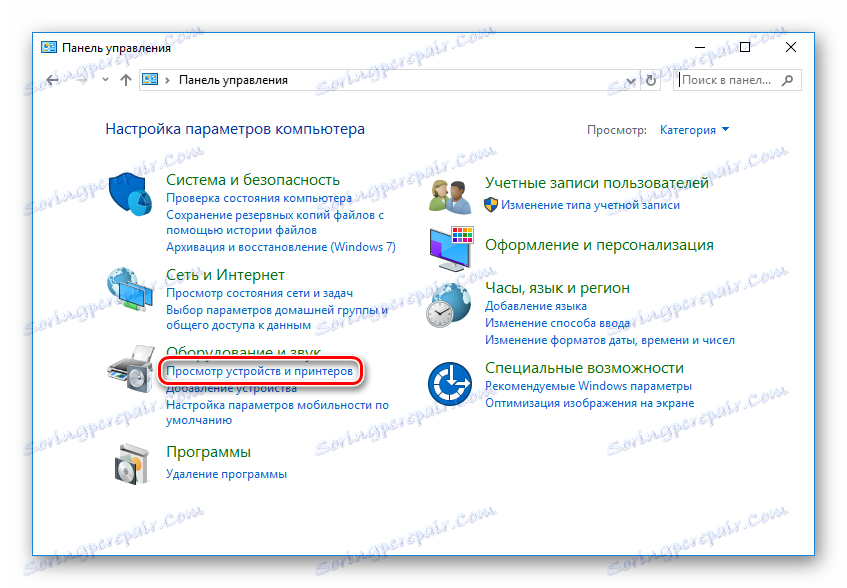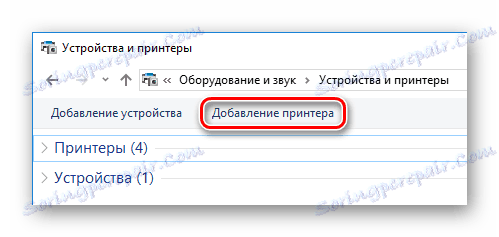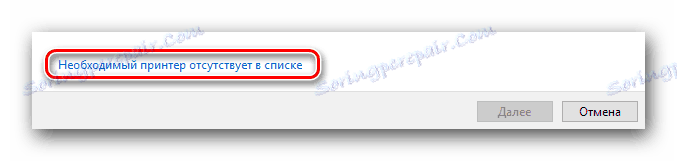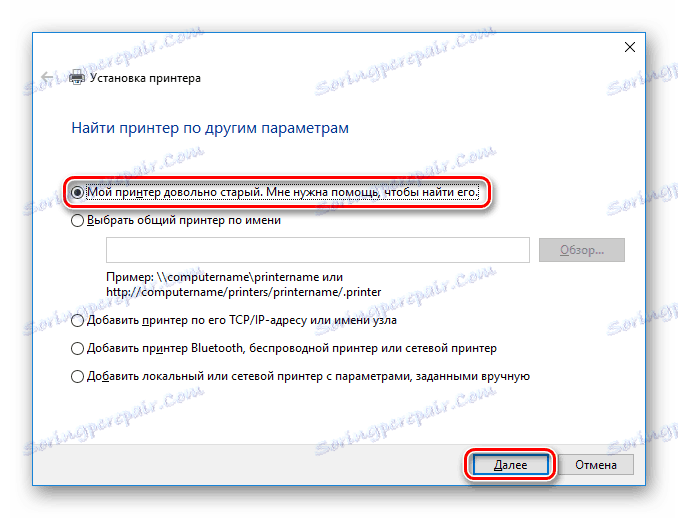Nameščanje gonilnikov za HP DeskJet F380
Vsaka naprava za učinkovito delovanje mora najti pravo programsko opremo. Večfunkcijski tiskalnik HP DeskJet F380 ni izjema. Obstaja več načinov, na katere lahko najdete vso potrebno programsko opremo. Poglejmo jih.
Vsebina
Izberite programsko opremo za tiskalnik HP DeskJet F380
Po branju članka se boste lahko odločili, s katerim načinom namestite izbrano programsko opremo, saj obstaja več možnosti in vsaka ima prednosti in slabosti. Če niste prepričani, da bo vse pravilno opravljeno, priporočamo ustvarite nadzorno točko pred kakršnimi koli spremembami.
1. način: Prenos programske opreme iz uradnega vira
Prvi način, na katerega smo pozorni, je izbira gonilnikov ročno na spletni strani proizvajalca. Ta način vam omogoča, da izberete vso potrebno programsko opremo za svoj OS.
- Za začetek nadaljujemo proizvajalca - HP . Na odprli strani na vrhu boste videli razdelek »Podpora« , s kazalcem pokažite to. Prikaže se meni, kjer morate klikniti gumb »Programi in gonilniki« .
![HP-jeva programska oprema in gonilniki]()
- Nato morate v posebnem iskalnem polju navesti ime naprave. Vnesite
HP DeskJet F380in kliknite na "Iskanje" .![Opredelitev izdelka na HP-jevi spletni strani]()
- Potem pojdite na stran, kjer lahko prenesete vso potrebno programsko opremo. Ni vam treba izbrati operacijskega sistema, določi se samodejno. Če pa potrebujete gonilnik za drug računalnik, lahko operacijski sistem spremenite s klikom na poseben gumb. Malo pod vami boste našli seznam vse razpoložljive programske opreme. Najprej prenesite na seznamu programske opreme s klikom na gumb "Prenos" na nasprotni strani.
![Prenesite gonilnike na HP-jevi spletni strani]()
- Prenos se bo začel. Počakajte, da dokončate in zaženete preneseno namestitveno datoteko. Nato kliknite gumb "Namesti" .
![Nameščanje gonilnikov za HP]()
- Nato se odpre okno, kjer morate podati soglasje za spremembe v sistemu. Če želite to narediti, kliknite na gumb "Naprej" .
![Omogočanje vseh HP-jevih procesov]()
- Končno navedite, da sprejmete pogodbo za končnega uporabnika, za katero morate označiti posebno okence in kliknite gumb "Naprej" .
![Sprejem licenčne pogodbe HP-jevega končnega uporabnika]()
Zdaj počakajte, da je namestitev dokončana, in lahko začnete preskušati napravo.
2. način: Programska oprema za samodejno izbiro gonilnikov
Kot veste, obstaja veliko različnih programov, ki bodo samodejno določili vašo napravo in njegove komponente ter neodvisno izbrali vso potrebno programsko opremo. To je zelo priročno, vendar se lahko zgodi, da gonilniki niso nameščeni na vašem računalniku. Če se odločite za uporabo te metode, priporočamo, da se seznanite s seznamom najbolj priljubljenih programov za prenos gonilnikov.
Preberite več: Najboljši programi za namestitev gonilnikov

Bodite pozorni na DriverMax . To je ena izmed najbolj priljubljenih pripomočkov za namestitev strojne programske opreme, ki vam omogoča prenos programske opreme za vaš tiskalnik. DriverMax ima dostop do velikega števila gonilnikov za katero koli napravo in kateri koli operacijski sistem. Poleg tega ima pripomoček preprost in intuitiven vmesnik, zato uporabniki pri delu z njo nimajo težav. Če se še vedno odločate izbrati DriverMax, priporočamo, da si ogledate podrobna navodila za uporabo programa.
Lekcija: Posodabljanje gonilnika z DriverMax
3. način: iskanje programske opreme po ID-ju
Verjetno že veste, da ima vsaka naprava edinstven identifikator, s katerim lahko preprosto prevzamete programsko opremo. Ta način je priročen, če sistem ne more prepoznati vaše naprave. Z Upraviteljem naprav lahko poiščete HP DeskJet F380 ID ali pa izberete katero koli od naslednjih vrednosti:
USBVID_03F0&PID_5511&MI_00
USBVID_03F0&PID_5511&MI_02
DOT4USBVID_03F0&PID_5511&MI_02&DOT4
USBPRINTHPDESKJET_F300_SERIEDFCE
Uporabite enega od zgornjih ID-jev na posebnih spletnih mestih, ki določajo gonilnik z ID-jem. Izbrati boste morali najnovejšo programsko opremo za svoj OS, jo prenesti in namestiti. Tudi na naši spletni strani najdete podrobna navodila za namestitev programske opreme, ki uporablja ID:
Lekcija: Poiščite gonilnike po ID-ju strojne opreme

4. način: standardna orodja za Windows
Ta metoda vam bo omogočila namestitev gonilnika brez namestitve dodatne programske opreme. Vse je mogoče storiti s pomočjo standardnih orodij Windows.
- Pojdite na »Nadzorna plošča« z uporabo katere koli metode, ki jo poznate (na primer pokličite meni Windows + X ali preprosto prek Iskanja).
![Nadzorna plošča Windows 8 in 10]()
- Tukaj boste našli poglavje "Oprema in zvok" . Kliknite »Ogled naprav in tiskalnikov« .
![Nadzorna plošča Ogled naprav in tiskalnikov]()
- V zgornjem delu okna najdete povezavo »Dodajanje tiskalnika« , na katerega želite klikniti.
![Naprava in tiskalnik Dodajanje tiskalnika]()
- Zdaj ne bo dolgo, preden se sistem optično prebere, in določi se vsa oprema, priključena na računalnik. Ta seznam naj bo tudi vaš tiskalnik - HP DeskJet F380. Kliknite nanjo, da začnete namestiti gonilnike. V nasprotnem primeru, če se to ne zgodi, na dnu okna poiščite element »Zahtevan tiskalnik ni na seznamu« in kliknite na njega.
![Posebne nastavitve povezave tiskalnika]()
- Glede na to, da je od tiskalnika že minilo več kot 10 let, potrdite polje »Moj tiskalnik je precej stara. Potrebujem pomoč, da ga najdem . "
![Nastavitev tiskalnika Iskanje drugih parametrov]()
- Skeniranje sistema se znova začne, med katerim je tiskalnik že zaznan. Nato kliknite na sliko naprave in kliknite »Naprej« . V nasprotnem primeru uporabite drugo metodo.
Kot vidite, namestitev gonilnika na tiskalnik HP DeskJet F380 ni tako težavna. Samo malo časa, potrpljenja in internetne povezave. Če imate kakšna vprašanja - napišite komentarje in z veseljem vam bomo odgovorili.